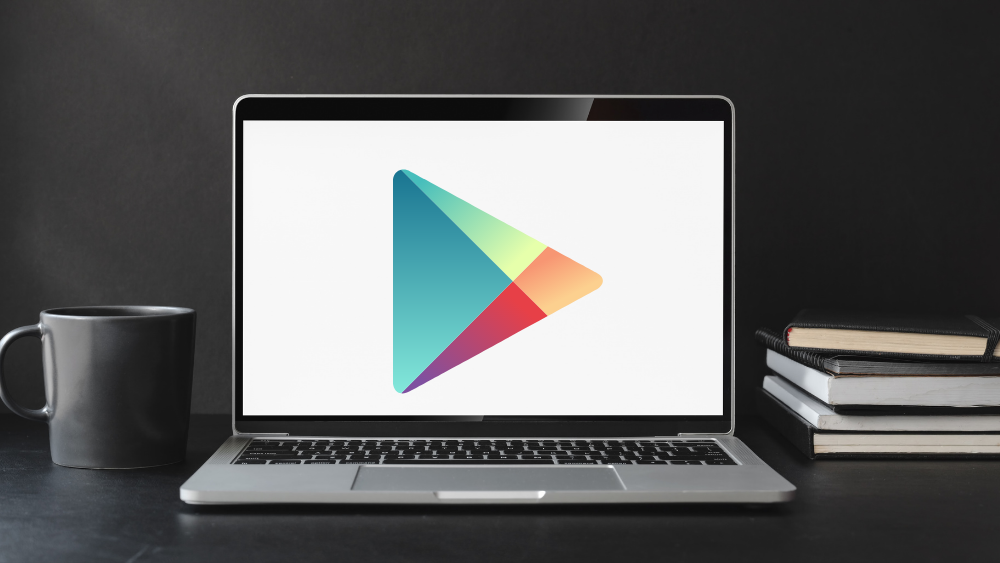Với một kho game và ứng dụng khổng lồ, CH Play (nay có tên mới là Google Play) sẽ giúp cho các game thủ có trải nghiệm chơi game vô cùng phong phú. Tuy nhiên, CH Play lại không có sẵn trên máy tính. Liệu có cách tải CH Play về máy tính để sử dụng và tải game hay không? Chúng ta sẽ cùng nhau tìm hiểu trong bài viết nhé!
Tìm hiểu về CH Play
CH Play là gì?
Nếu là một người không sử dụng điện thoại iPhone của Apple hay Lumia của Microsoft/Nokia, bạn chắc chắn sẽ biết về CH Play, một cửa hàng nơi bạn có thể tải hàng triệu game, ứng dụng hoàn toàn miễn phí về thiết bị di động của mình để sử dụng.
Là một người tiếp cận sớm với công nghệ và thiết bị di động thông minh, có lẽ bạn cũng đã từng để ý đến nhiều lần đổi tên của CH Play như:
- Android Market từ 22 tháng 10 năm 2008
- Đến 2012, đổi tên thành Google Play Store, Cửa hàng Play hoặc cái tên quen thuộc nhất là CH Play.
- Hiện tại, CH Play đã có tên chính thức là Google Play.
Có thể bạn đã biết, Google Play được điều hành bởi công ty mẹ là Google, nay là Alphabet.
Tuy nhiên, bạn cũng nên phân biệt những cái tên “na ná” nhau của Google nhé:
- Google Store: là một nơi bán các thiết bị phần cứng
- Google Webstore: nơi bạn có thể tải các ứng dụng cho máy tính để bàn hay cụ thể hơn là cho trình duyệt Google Chrome.
Do đó, trong bài viết sẽ giữ nguyên từ khóa bạn tìm kiếm là CH Play nhé!
Xem thêm: Mách bạn cách khắc phục lỗi CH Play yêu cầu xác thực hiệu quả
Số lượng ứng dụng và lượt tải xuống từ CH Play
Để thấy được sự khổng lồ của CH Play, chúng ta sẽ cần xem qua danh sách ứng dụng đã tải lên Google cũng như lượt tải ứng dụng xuống nhé!
| Năm | Tháng | Số lượng ứng dụng | Lượt tải xuống |
|---|---|---|---|
| 2009 | 3 | 2,300 | |
| 12 | 16,000 | ||
| 2010 | 3 | 30,000 | |
| 4 | 38,000 | ||
| 7 | 70,000 | ||
| 9 | 80,000 | ||
| 10 | 100,000 | ||
| 2011 | 4 | 3 tỷ | |
| 5 | 200,000 | 4,5 tỷ | |
| 7 | 250,000 | 6 tỷ | |
| 10 | 500,000 | ||
| 12 | 10 tỷ | ||
| 2012 | 4 | 15 tỷ | |
| 6 | 600,000 | 20 tỷ | |
| 9 | 675,000 | 25 tỷ | |
| 10 | 700,000 | ||
| 2013 | 5 | 48 tỷ | |
| 7 | 1 triệu | 50 tỷ | |
| 2016 | 82 tỷ | ||
| 2017 | 2 | 2.7 triệu |
Cách tải CH Play về máy tính
Hiện tại, Google chỉ hỗ trợ CH Play trên thiết bị di động, máy tính bảng và TV thông minh sử dụng hệ điều hành Android, không hỗ trợ các hệ điều hành khác như: Windows, iOS, MacOS, Linux,…
Do đó, để tải CH Play về máy tính và sử dụng, bạn sẽ cần một phần mềm hỗ trợ. Trong bài viết này, Trang thủ thuật sẽ hướng dẫn bạn cách tải CH Play bằng phần mềm giả lập Android trên Windows nhé!
Với các trình giả lập, bạn sẽ có rất nhiều lựa chọn để sử dụng như:
- BlueStacks
- Nox Player
- LDPlayer
- Droid4X
- KoPlayer
Trong đó, Trang thủ thuật khuyến khích bạn nên chọn 1 trong 3 phần mềm là BlueStacks, Nox Player hoặc LDPlayer. Vì đây là những phần mềm thường xuyên update cũng như có lượng người dùng khổng lồ nhất.
Vậy, chúng ta sẽ cùng nhau tìm cách để cài đặt những phần mềm giả lập này vào máy tính Windows để có thể tải CH Play về máy tính của bạn nhé!
Cách tải CH Play về máy tính bằng BlueStacks
Việc cài đặt BlueStacks 5 thực sự đơn giản đến độ cá nhân người viết bài hơi bất ngờ, bạn chỉ cần vài cú click chuột. Không giống như những phiên bản cũ cần một số thao tác khác.
Bước 1: bạn truy cập vào Download BlueStacks và chọn phiên bản thích hợp với thiết bị của mình => bấm Tải xuống.
Bạn sẽ có 3 lựa chọn chính bao gồm:
- BlueStacks X
- BlueStacks 5
- BlueStacks 4
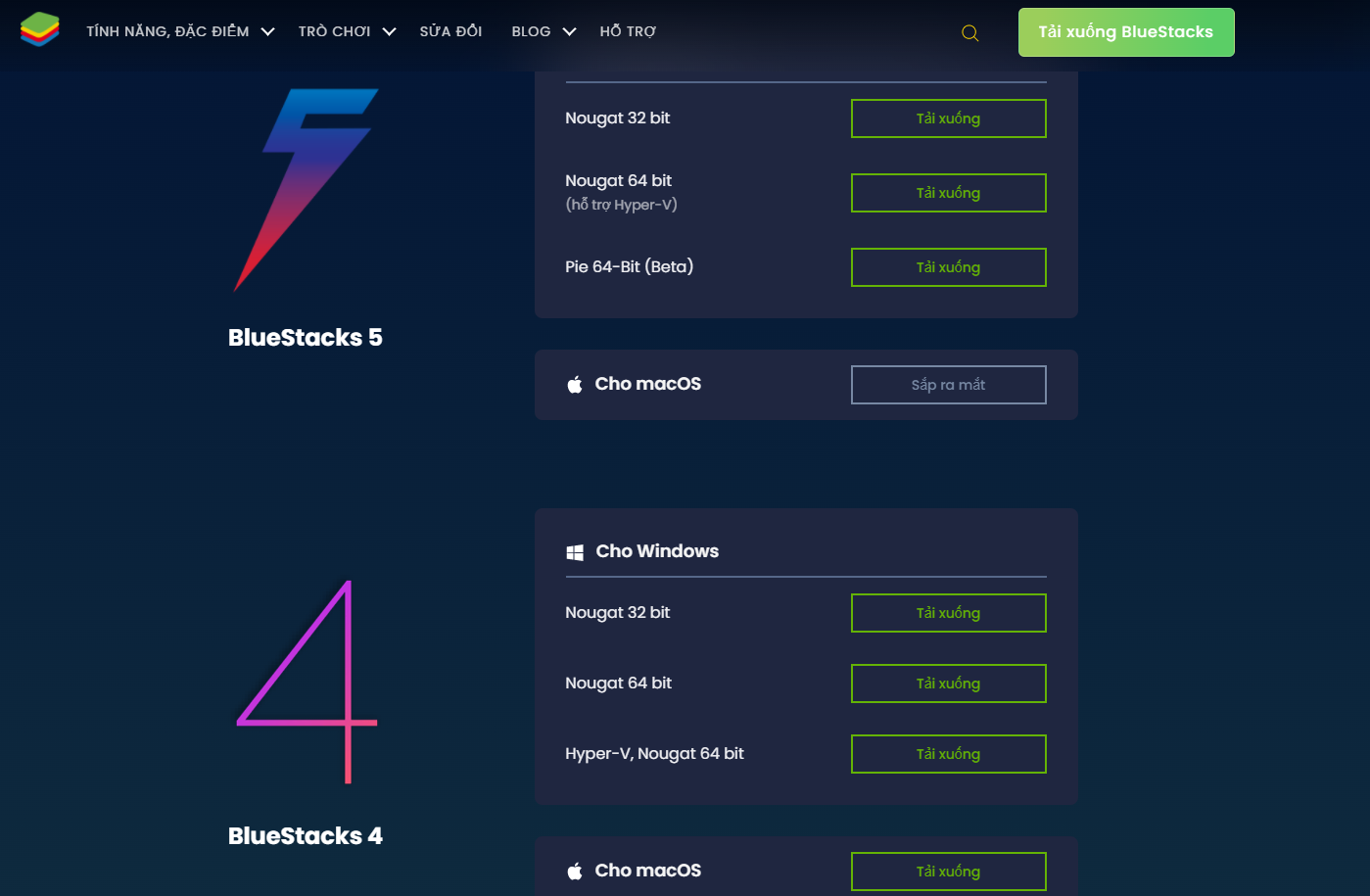
Bước 2: bạn chỉ cần click vào cài đặt ngay để phần mềm tự động triển khai vào máy tính. BlueStacks sẽ tự chia ra làm vài phần để tải xuống giúp bạn cảm giác tải nhanh hơn. Tuy nhiên, bạn cần kết nối với internet liên tục để tải BlueStacks.
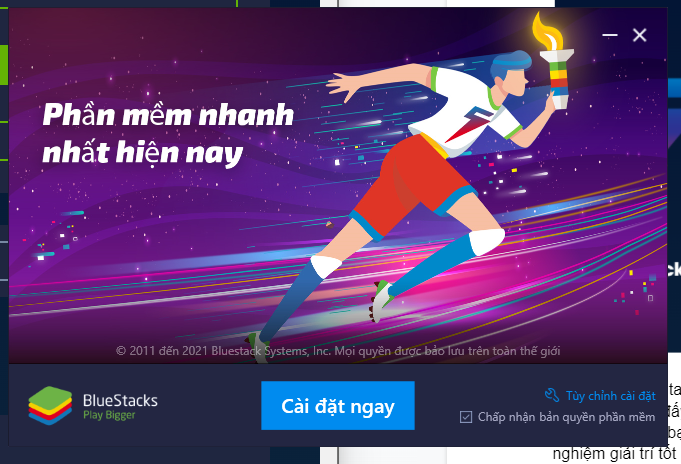
Bước 3: sau khi tải xong, bạn sẽ thấy logo của CH Play/ Google Play ngay trong giao diện chính của BlueStacks luôn đấy! Bạn sẽ không cần phải bấm để tải lại hay thực hiện điều gì khác cả.
Tiếp theo, bạn sẽ cần đăng nhập vào tài khoản Google của mình nữa để trải nghiệm nhé!
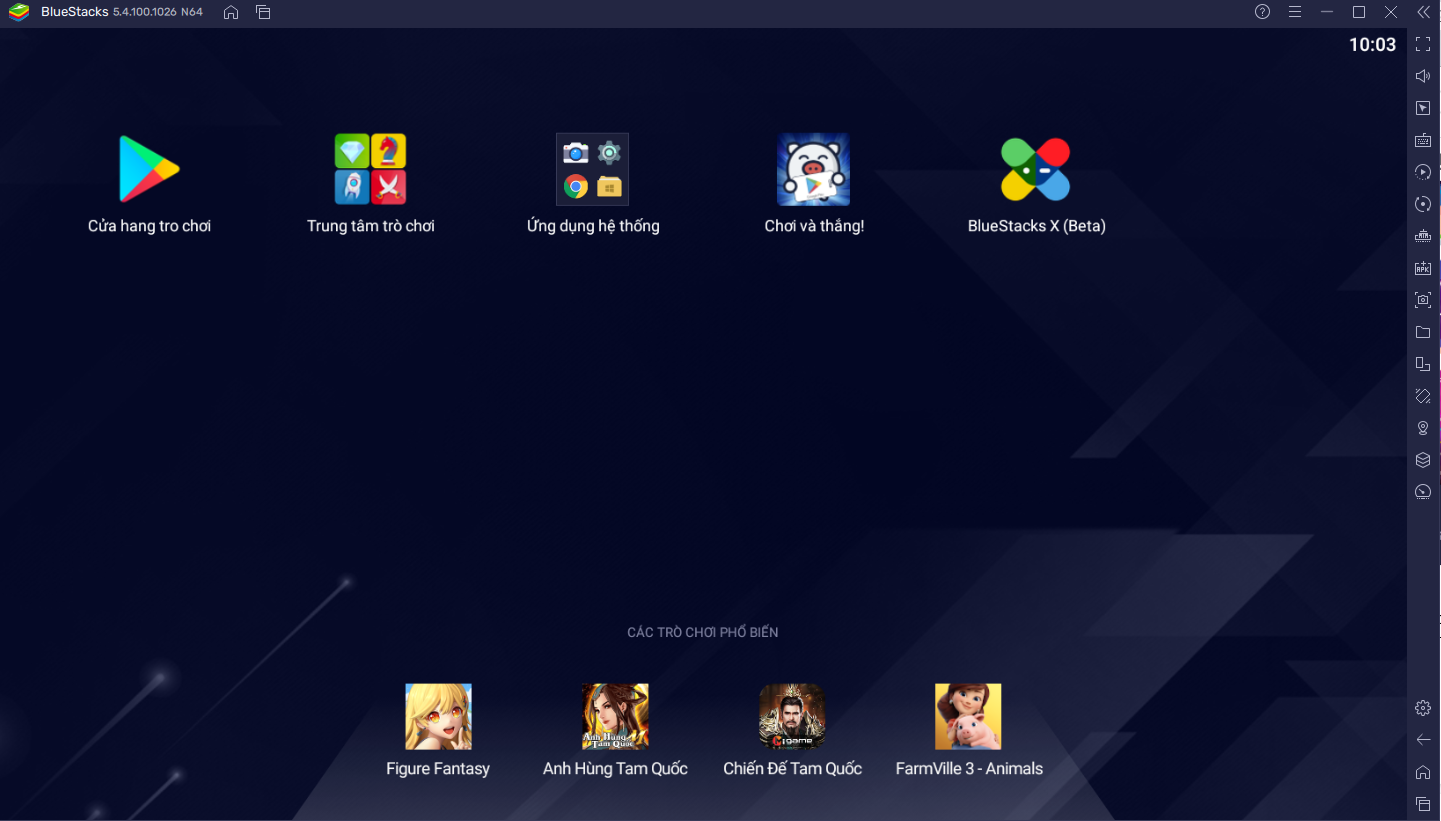
Dùng Nox Player để tải CH Play về máy tính
Việc tải Nox Player cũng tương đối đơn giản và giống với các tải BlueStacks. Tuy nhiên, bạn sẽ có thể thực hiện nhiều tùy chọn hơn trong quá trình cài đặt Nox Player chứ không bị “bó khuôn” như BlueStacks.
Bước 1: bạn truy cập vào Download Nox Player và tải phiên bản phù hợp về:
- Phiên bản dành cho Windows
- Phiên bản dành cho mac
- Phiên bản phiên bản dành cho Windows 64 bit
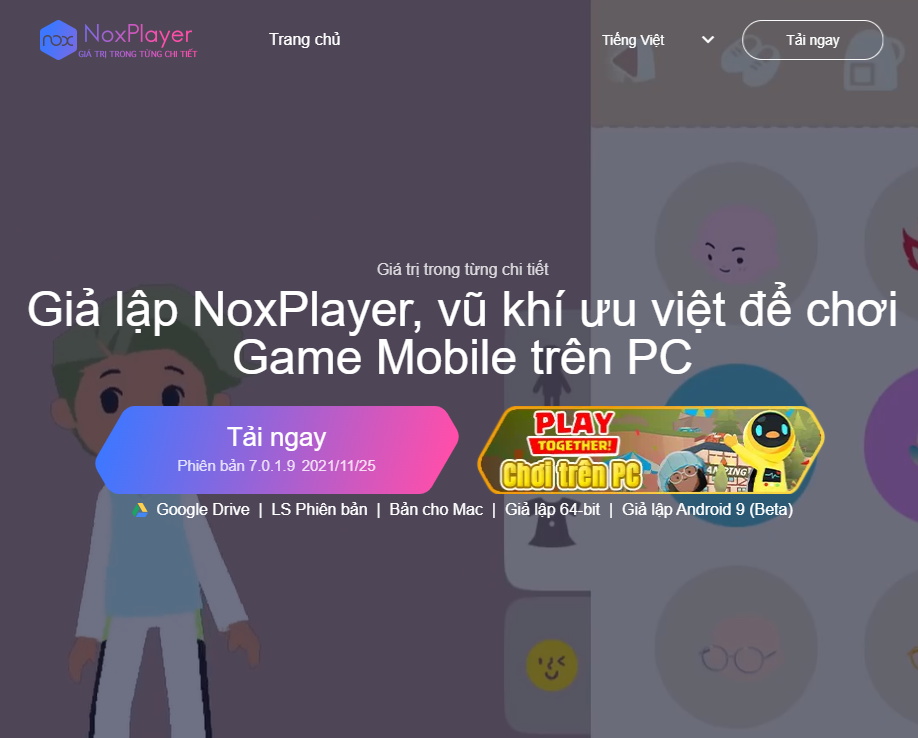
Bước 2: sau khi tải bộ cài đặt Nox Player, bạn nhấn vào file .exe để cài đặt Nox Player.
Bước 3: bạn sẽ chọn ngôn ngữ hiển thị => bạn nhấn vào Custom => Đồng ý Nox License Agreement => Browse để chọn vị trí cài đặt nếu cần thiết. Chúng ta có thêm 2 tùy chọn bao gồm:
- Desktop Shortcut để hiển thị icon ngoài màn hình desktop
- Add to taskbar để đặt icon của Nox Player trên thanh taskbar (thanh dưới chân có hình logo Windows).
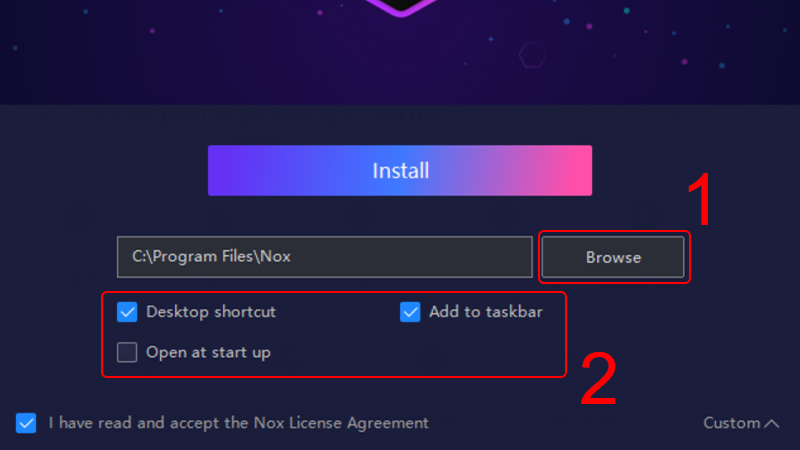
Bước 4: cuối cùng, bạn nhấn vào Install để bắt đầu cài đặt Nox Player.
Nox Player sẽ tự động cài đặt. Tuy nhiên, bạn sẽ cần phải chú ý và nhấn vào Reject để không cài đặt những phần mềm thứ 3 không mong muốn vào trong thiết bị của bạn như Opera hoặc một phần mềm diệt virus lạ.
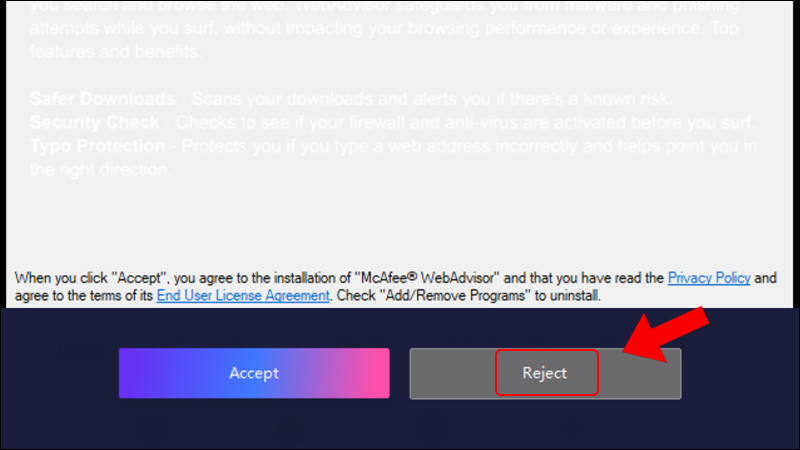
Bước 5: sau khi cài đặt thành công, cửa sổ sẽ hiển thị nút Start duy nhất trên màn hình, bạn chỉ cần nhấn vào Start để bắt đầu sử dụng Nox Player.
CH Play cũng sẽ được tự động cài đặt vào bên trong Nox Player và bạn không cần phải cài đặt CH Play lại đâu!
Tải CH Play bằng LDPlayer cho máy tính
Cách tải và cài đặt LDPlayer cũng tương tự như những BlueStacks và Nox Player, bạn chỉ cần truy cập vào trang chủ của LDPlayer sau đó nhấn vào Tải LDPlayer và cài đặt như thông thường.

Giống như BlueStacks và Nox Player, bạn chỉ cần mở LDPlayer lên. Sau đó, bạn chỉ cần nhấn vào màn hình chính của LDPlayer, CH Play sẽ tự động cài đặt sẵn trong phần mềm, bạn chỉ cần tiếp tục trải nghiệm CH Play thôi nào!
Vậy là chúng ta đã cùng nhau tìm hiểu cách tải CH Play về máy tính hoàn toàn miễn phí, đơn giản và dễ thực hiện nhất rồi đấy! Trang thủ thuật hi vọng rằng bạn đã có thể tải CH Play về thiết bị của mình thành công và chúc bạn sẽ có những trải nghiệm tốt nhất với CH Play trên máy tính nhé!